CorelDraw几种特效字的制作
- 格式:doc
- 大小:19.50 KB
- 文档页数:4

CorelDRAW(CDR)设计绘制可爱风格的艺术字实例教程将⽂字与鲜亮明快的图案组合,也可以创建出时尚前卫的画⾯效果。
本节实例将图案拼合成⽂字,画⾯既是⽂字⼜是图案。
画⾯活泼,颜⾊丰富,经过拟⼈化的形象处理,造型可爱,很容易被观者记住,尤其是⼉童更乐于接受。
图6-152为本实例的完成效果。
图6-152 本实例完成效果6.7.1 技术提⽰实例的制作中,将交互式⼯具结合使⽤,可以创建出颜⾊鲜艳、细节丰富的图案效果。
如图6-153所⽰,为本实例的制作流程。
图6-153 本实例制作流程6.7.2 制作步骤:制作图案背景(1)启动CorelDRAW,新建⼀个⼯作⽂档。
单击“属性”栏中的“横向”按钮,将页⾯横向摆放,然后再对纸张⾼度进⾏设置,如图6-154所⽰。
图6-154 设置⽂档属性(2)选择⼯具箱中的“矩形”⼯具,在页⾯中绘制⼀个矩形图形,接着将其填充为褐⾊(R87、G3、B11),轮廓⾊设置为⽆。
在“属性”栏中设置左边矩形的边⾓圆滑度为50,如图6-155所⽰。
图6-155 绘制矩形并设置圆⾓(3)选择“基本形状”⼯具,在“属性”栏中选择⼼形形状,然后在页⾯中绘制⼼形。
将⼼形填充为黄⾊,轮廓⾊设置为⽆,参照图6-156所⽰对图形的⾓度进⾏调整。
图6-156 绘制桃形图形(4)使⽤“交互式阴影”⼯具,为⼼形添加阴影效果,如图6-157所⽰。
图6-157 设置阴影效果(5)结合使⽤“贝塞尔”⼯具,在⼼形的右上⽅绘制黄⾊图形,然后为其添加相同的阴影效果,如图6-158所⽰。
技巧:为了使绘制曲线图形的阴影效果和⼼形的阴影效果⼀致,我们可以先将所绘制的曲线图形全部选中,然后执⾏“效果”→“复制效果”→“阴影⾃”命令,当⿏标变成向右的箭头时,在⼼形的阴影上单击,复制该图形的阴影效果。
图6-158 绘制其他图形(6)使⽤“椭圆”⼯具,在页⾯中绘制多个正圆图形,如图6-159所⽰排列效果。
图6-159 绘制椭圆(7)使⽤“挑选”⼯具,将绘制的圆形全部选中,然后单击“属性”栏中的“焊接”按钮,对图形进⾏焊接。
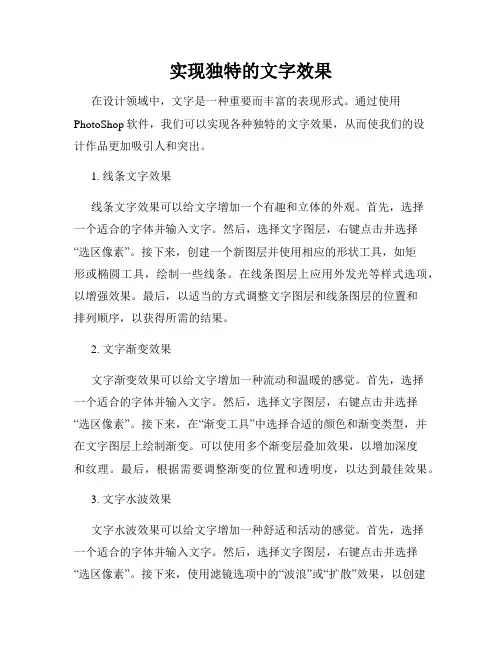
实现独特的文字效果在设计领域中,文字是一种重要而丰富的表现形式。
通过使用PhotoShop软件,我们可以实现各种独特的文字效果,从而使我们的设计作品更加吸引人和突出。
1. 线条文字效果线条文字效果可以给文字增加一个有趣和立体的外观。
首先,选择一个适合的字体并输入文字。
然后,选择文字图层,右键点击并选择“选区像素”。
接下来,创建一个新图层并使用相应的形状工具,如矩形或椭圆工具,绘制一些线条。
在线条图层上应用外发光等样式选项,以增强效果。
最后,以适当的方式调整文字图层和线条图层的位置和排列顺序,以获得所需的结果。
2. 文字渐变效果文字渐变效果可以给文字增加一种流动和温暖的感觉。
首先,选择一个适合的字体并输入文字。
然后,选择文字图层,右键点击并选择“选区像素”。
接下来,在“渐变工具”中选择合适的颜色和渐变类型,并在文字图层上绘制渐变。
可以使用多个渐变层叠加效果,以增加深度和纹理。
最后,根据需要调整渐变的位置和透明度,以达到最佳效果。
3. 文字水波效果文字水波效果可以给文字增加一种舒适和活动的感觉。
首先,选择一个适合的字体并输入文字。
然后,选择文字图层,右键点击并选择“选区像素”。
接下来,使用滤镜选项中的“波浪”或“扩散”效果,以创建水波效果。
可以调整波浪的频率、振幅和相位等参数,以实现更多样化的效果。
最后,根据需要进一步调整透明度和图层样式,以使效果更加突出和逼真。
4. 文字模糊效果文字模糊效果可以给文字增加一种模糊和朦胧的感觉。
首先,选择一个适合的字体并输入文字。
然后,选择文字图层,右键点击并选择“选区像素”。
接下来,使用滤镜选项中的“高斯模糊”或“运动模糊”等效果,以创建模糊效果。
可以调整模糊的半径和方向等参数,以获得所需的效果。
最后,根据需要调整模糊程度和图层样式,以使文字更加突出和清晰。
通过使用上述技巧和方法,我们可以为我们的设计作品添加独特的文字效果,使其更加富有创意和吸引力。
尝试不同的组合和调整,以发现适合自己风格和需求的文字效果。
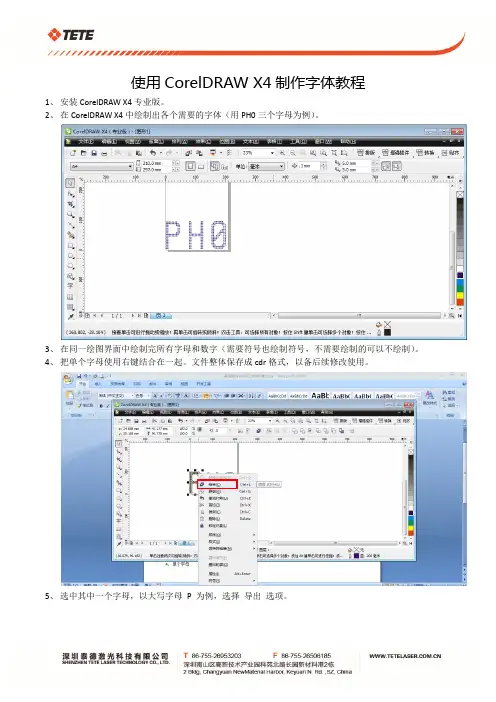
使用CorelDRAW X4制作字体教程1、安装CorelDRAW X4专业版。
2、在CorelDRAW X4中绘制出各个需要的字体(用PH0三个字母为例)。
3、在同一绘图界面中绘制完所有字母和数字(需要符号也绘制符号,不需要绘制的可以不绘制)。
4、把单个字母使用右键结合在一起。
文件整体保存成cdr格式,以备后续修改使用。
5、选中其中一个字母,以大写字母P 为例,选择导出选项。
比如DotFont.ttf,勾选下面只是选定的选项。
然后点击导出。
导出路径输入我们编辑的字体名称选择TTF类型勾选7、 在接下来出现的导出界面输入系列名称(与字体名称相同),勾选 符号字体,其余按默认。
点击 OK8、 接下来的界面点击 是9、接下来出现的导出界面,字符块 按默认的 基本拉丁文,因为本次导出的字母为大写P ,所以在字符中手动选中 大写字母P ,其余按默认。
点OK勾选点击P9、 重复步骤5,选中 字母 H ,点击 导出,在导出界面选择 刚才导出过的 DotFont.ttf 字体。
点 导出。
10、新页面 选择 是11、 因为本次导出的字母为大写 H ,所以在新出现的界面中选择大写 H ,(注意,可以看到刚才导出的P 已经由 灰色 变为 黑色,说明大写P 已经导出过了),然后点击OK ,页面会直接关闭,是正常的。
选择这个刚导出的字体毫无疑问 选择 是,刚刚的!鼠标选中H,注意P已经黑色了12、重复步骤9---步骤11,再导出接下来的每一个字母。
以数字0为例。
注意要点选数字0,然后OK,然后一直到导出所有数字字母(符号不需要的可以不做,没事),注意不要点错了,否则会对应错。
鼠标选中0,注意PH已经黑色了13、字体全部导出完成后,把做好的字体复制到Window 的字体文件夹中,位置为:C:\Windows\Fonts Array14、复制的过程会显示正在安装字体,正常,等待安装完。
(复制时需要关闭TETElaser标记软件)我们的字体在这里15、打开TETElaser标记软件(基本上任意版本都可以),输入自动增量,字体就可以选择我们做好的字体了(以DotFont为例)。
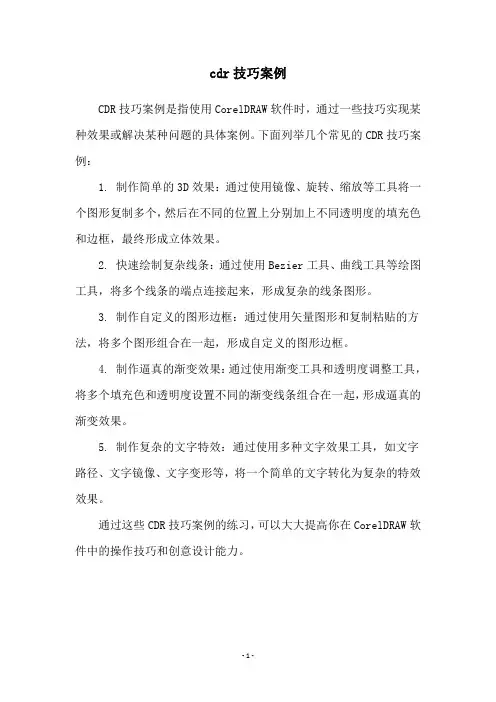
cdr技巧案例
CDR技巧案例是指使用CorelDRAW软件时,通过一些技巧实现某种效果或解决某种问题的具体案例。
下面列举几个常见的CDR技巧案例:
1. 制作简单的3D效果:通过使用镜像、旋转、缩放等工具将一个图形复制多个,然后在不同的位置上分别加上不同透明度的填充色和边框,最终形成立体效果。
2. 快速绘制复杂线条:通过使用Bezier工具、曲线工具等绘图工具,将多个线条的端点连接起来,形成复杂的线条图形。
3. 制作自定义的图形边框:通过使用矢量图形和复制粘贴的方法,将多个图形组合在一起,形成自定义的图形边框。
4. 制作逼真的渐变效果:通过使用渐变工具和透明度调整工具,将多个填充色和透明度设置不同的渐变线条组合在一起,形成逼真的渐变效果。
5. 制作复杂的文字特效:通过使用多种文字效果工具,如文字路径、文字镜像、文字变形等,将一个简单的文字转化为复杂的特效效果。
通过这些CDR技巧案例的练习,可以大大提高你在CorelDRAW软件中的操作技巧和创意设计能力。
- 1 -。
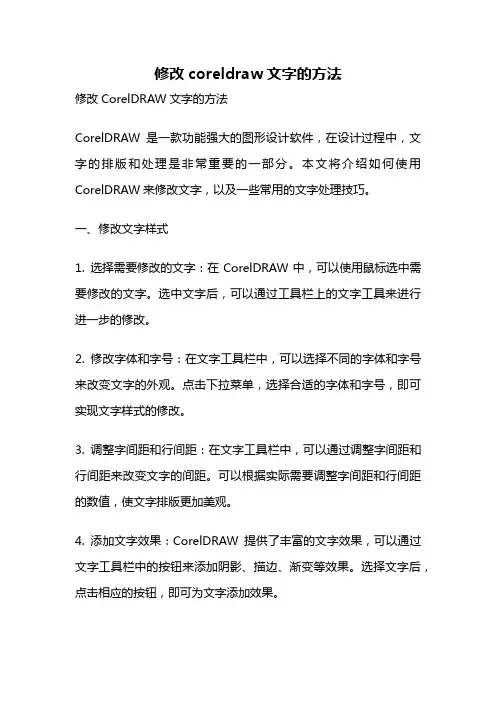
修改coreldraw文字的方法修改CorelDRAW文字的方法CorelDRAW是一款功能强大的图形设计软件,在设计过程中,文字的排版和处理是非常重要的一部分。
本文将介绍如何使用CorelDRAW来修改文字,以及一些常用的文字处理技巧。
一、修改文字样式1. 选择需要修改的文字:在CorelDRAW中,可以使用鼠标选中需要修改的文字。
选中文字后,可以通过工具栏上的文字工具来进行进一步的修改。
2. 修改字体和字号:在文字工具栏中,可以选择不同的字体和字号来改变文字的外观。
点击下拉菜单,选择合适的字体和字号,即可实现文字样式的修改。
3. 调整字间距和行间距:在文字工具栏中,可以通过调整字间距和行间距来改变文字的间距。
可以根据实际需要调整字间距和行间距的数值,使文字排版更加美观。
4. 添加文字效果:CorelDRAW提供了丰富的文字效果,可以通过文字工具栏中的按钮来添加阴影、描边、渐变等效果。
选择文字后,点击相应的按钮,即可为文字添加效果。
二、修改文字内容1. 编辑文字:选中需要编辑的文字后,可以直接在文本框中进行编辑。
可以添加、删除或修改文字内容,使文字表达更加准确。
2. 复制和粘贴文字:在CorelDRAW中,可以使用快捷键Ctrl+C 复制选中的文字,然后使用Ctrl+V粘贴到其他位置。
这样可以快速复制和粘贴文字,提高工作效率。
3. 替换文字:在CorelDRAW中,可以使用替换功能来替换文档中的文字。
点击编辑菜单中的替换选项,输入需要替换的文字和替换后的文字,点击替换按钮,即可实现文字的替换。
三、应用文字特效1. 扭曲文字:在CorelDRAW中,可以使用扭曲工具对文字进行扭曲。
选中需要扭曲的文字后,点击效果菜单中的扭曲选项,选择合适的扭曲效果,即可对文字进行扭曲处理。
2. 文字路径:在CorelDRAW中,可以将文字沿着指定的路径进行排列。
选中文字后,点击效果菜单中的文本路径选项,选择合适的路径,即可将文字沿着路径排列。
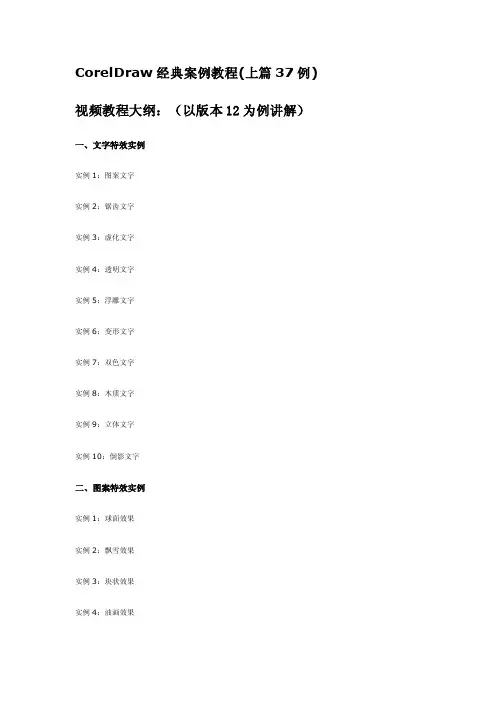
CorelDraw经典案例教程(上篇37例) 视频教程大纲:(以版本12为例讲解)一、文字特效实例实例1:图案文字实例2:锯齿文字实例3:虚化文字实例4:透明文字实例5:浮雕文字实例6:变形文字实例7:双色文字实例8:木质文字实例9:立体文字实例10:倒影文字二、图案特效实例实例1:球面效果实例2:飘雪效果实例3:块状效果实例4:油画效果实例5:水彩画效果实例6:虚光效果三、图案绘制实例实例1:告示牌实例2:立体齿轮实例3:绘制车票实例4:绘制标志实例5:绘制球拍实例6:绘制足球实例7:绘制装饰横幅实例8:绘制徽章实例9:绘制像坠实例10:绘制房卡四、图形设计实例实例1:贺年卡设计实例2:电脑设计实例3:扇面设计实例4:挂旗设计实例5:信封设计实例6:室内平面图设计实例7:戏票设计实例8:台历图实例9:书签设计实例10:壁纸设计实例11:活动宣传单设计CorelDraw经典案例教程(中篇27例) 视频教程大纲:(以版本12为例讲解)一、包装广告实例实例1:手提袋实例2:光盘包装实例3:产品宣传画实例4:月饼包装实例5:食品包装实例6:手机包装实例7:软件包装实例8:美酒广告牌二、美术设计实例实例2:卡通形象(2)实例3:中国画荷花实例4:绘制花朵实例5:绘制水滴实例6:绘制樱桃实例7:绘制夜景图实例8:艺术图案实例9:静物写生三、VI设计实例实例1:企业标志实例2:车体广告实例3:员工胸卡实例4:企业标志旗实例5:文件夹实例6:企业名片实例7:企业便签实例8:产品商标实例9:产品包装CorelDraw经典案例教程(下篇36例) 视频教程大纲:(以版本12为例讲解)一、网页制作实例实例1:制作网站标志实例2:按钮制作实例3:宣传横幅设计实例4:栏目图标设计实例5:链接图标设计实例6:背景图案设计实例7:网页首页制作二、排版设计实例实例1:图书目录制作实例2:制作跨页图片实例3:文字排版实例4:公司宣传手册实例5:报纸排版实例6:宣传单排版实例8:寻物启示排版实例9:说明书排版三、产品造型实例实例1:手机造型(1)实例2:手机造型(2)实例3:钢笔造型实例4:汽车造型(1)实例5:汽车造型(2)实例6:螺丝刀造型实例7:鼠标造型(1)实例8:鼠标造型(2)实例9:图书造型四、综合设计实例实例1:打火机实例2:汽车图实例3:红酒瓶设计实例4:瓢虫设计实例5:代金券实例6:折页设计实例7:唇膏设计实例8:电脑促销海报实例9:招贴设计实例10:酒杯设计实例11:灯笼图。
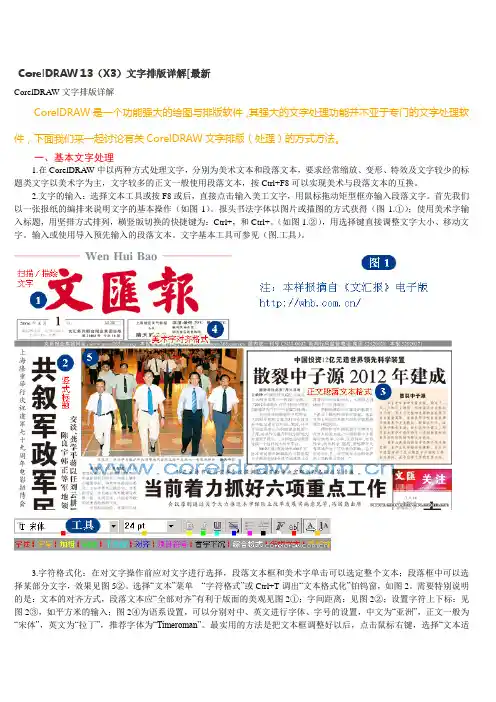
CorelDRAW 13(X3)文字排版详解[最新CorelDRA W文字排版详解CorelDRAW是一个功能强大的绘图与排版软件,其强大的文字处理功能并不亚于专门的文字处理软件,下面我们来一起讨论有关CorelDRAW文字排版(处理)的方式方法。
一、基本文字处理1.在CorelDRA W中以两种方式处理文字,分别为美术文本和段落文本,要求经常缩放、变形、特效及文字较少的标题类文字以美术字为主,文字较多的正文一般使用段落文本,按Ctrl+F8可以实现美术与段落文本的互换。
2.文字的输入:选择文本工具或按F8或后,直接点击输入美工文字,用鼠标拖动矩型框亦输入段落文字。
首先我们以一张报纸的编排来说明文字的基本操作(如图1)。
报头书法字体以图片或描图的方式获得(图1.①);使用美术字输入标题,用坚排方式排列,横竖版切换的快捷键为:Ctrl+,和Ctrl+。
(如图1.②),用选择键直接调整文字大小、移动文字。
输入或使用导入预先输入的段落文本。
文字基本工具可参见(图.工具)。
3.字符格式化:在对文字操作前应对文字进行选择,段落文本框和美术字单击可以选定整个文本;段落框中可以选择某部分文字,效果见图5②。
选择“文本”菜单---“字符格式”或Ctrl+T调出“文本格式化”铂钨窗,如图2。
需要特别说明的是:文本的对齐方式,段落文本应“全部对齐”有利于版面的美观见图2①;字间距离:见图2②;设置字符上下标:见图2③,如平方米的输入;图2④为语系设置,可以分别对中、英文进行字体、字号的设置,中文为“亚洲”,正文一般为“宋体”,英文为“拉丁”,推荐字体为“Timeroman”。
最实用的方法是把文本框调整好以后,点击鼠标右键,选择“文本适合框架”。
也可按“Ctrl+Shft+T”在“编辑文本”对话框中录入或调整,如图3。
字符的基本格式有:字体、字号、颜色、加粗、斜体、下划线等。
4.段落格式化:图4为段落格式化的铂钨窗,已标记出常用和必需掌握的部分,本设置可以对应图5的效果;最简便、直接的方式就是使用“形状”工具进行调整,如图5⑥,左边控制点调整行距,右边控制点调整字距。
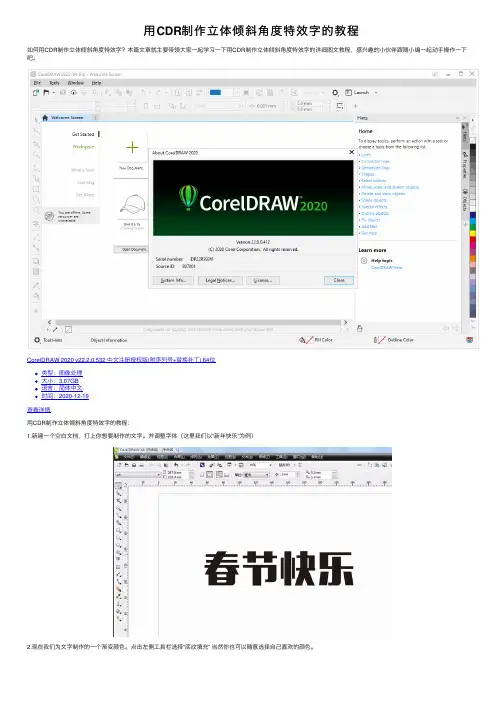
⽤CDR制作⽴体倾斜⾓度特效字的教程
如何⽤CDR制作⽴体倾斜⾓度特效字?本篇⽂章就主要带领⼤家⼀起学习⼀下⽤CDR制作⽴体倾斜⾓度特效字的详细图⽂教程,感兴趣的⼩伙伴跟随⼩编⼀起动⼿操作⼀下吧。
CorelDRAW 2020 v22.2.0.532 中⽂注册授权版(附序列号+替换补丁) 64位
类型:图像处理
⼤⼩:3.07GB
语⾔:简体中⽂
时间:2020-12-19
查看详情
⽤CDR制作⽴体倾斜⾓度特效字的教程:
1.新建⼀个空⽩⽂档,打上你想要制作的⽂字。
并调整字体(这⾥我们以“新年快乐”为例)
2.现在我们为⽂字制作的⼀个渐变颜⾊。
点击左侧⼯具栏选择“底纹填充” 当然你也可以随意选择⾃⼰喜欢的颜⾊。
3.接下来我们要给⽂字加⼀个倾斜的透视效果。
点击任务栏“效果”——“填加透视”。
调整你想要的⾓度
4.接下来为⽂字加上⽴体特效。
选择左侧⼯具栏“⽴体化⼯具”,调整你需要的⾓度。
注:做⽴体效果前要复制出⼀个副本备⽤。
5.为⽂字点上灯光效果。
注:这⾥依个⼈喜欢,可以不打灯。
打灯的数量也因个⼈需要的效果⽽定。
6.把刚刚的⽂字副本移动⽴体⽂字上。
并右键点击填加描边。
7.这时候效果就制作完毕,最后我们为⽂字加上⼀个修饰的背景及元素。
8.好了。
更多美化需要⼤家后期发挥,今天只是简单教⼤家制作⽅法,你学会了吗。
以上就是⼩编给⼤家带来的⽤CDR制作⽴体倾斜⾓度特效字的教程,更多精彩内容请关注⽹站。


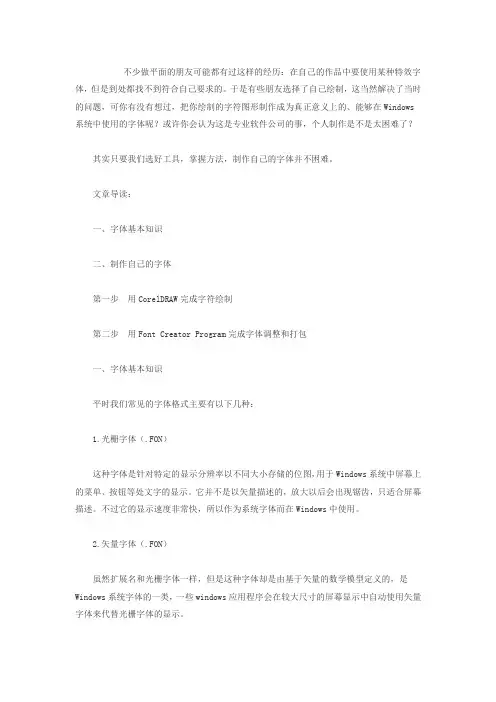
不少做平面的朋友可能都有过这样的经历:在自己的作品中要使用某种特效字体,但是到处都找不到符合自己要求的。
于是有些朋友选择了自己绘制,这当然解决了当时的问题,可你有没有想过,把你绘制的字符图形制作成为真正意义上的、能够在Windows系统中使用的字体呢?或许你会认为这是专业软件公司的事,个人制作是不是太困难了?其实只要我们选好工具,掌握方法,制作自己的字体并不困难。
文章导读:一、字体基本知识二、制作自己的字体第一步用CorelDRAW完成字符绘制第二步用Font Creator Program完成字体调整和打包一、字体基本知识平时我们常见的字体格式主要有以下几种:1.光栅字体(.FON)这种字体是针对特定的显示分辨率以不同大小存储的位图,用于Windows系统中屏幕上的菜单、按钮等处文字的显示。
它并不是以矢量描述的,放大以后会出现锯齿,只适合屏幕描述。
不过它的显示速度非常快,所以作为系统字体而在Windows中使用。
2.矢量字体(.FON)虽然扩展名和光栅字体一样,但是这种字体却是由基于矢量的数学模型定义的,是Windows系统字体的一类,一些windows应用程序会在较大尺寸的屏幕显示中自动使用矢量字体来代替光栅字体的显示。
3.PostScript字体(.PFM)这种字体基于另一种矢量语言(Adobe PostScript)的描述,常用于PostScript打印机中,不过Windows并不直接支持这类字体,要在Windows使用这类字体需要安装"Adobe Type Manger"(ATM)软件来进行协调。
4.TrueType字体(.TTF)这是我们日常操作中接触得最多的一种类型的字体,其最大的特点就是它是由一种数学模式来进行定义的基于轮廓技术的字体,这使得它们比基于矢量的字体更容易处理,保证了屏幕与打印输出的一致性。
同时,这类字体和矢量字体一样可以随意缩放、旋转而不必担心会出现锯齿。
CDR制作半透明立体字CDR制作半透明立体字1.打开CorelDRAW软件,在左侧工具栏选择文本工具,在操作区域输入文字,更改文本属性。
再将文字转成曲线。
2.选择文字→→选择工具栏立体化工具(交互式立体化工具)从文字的中间拖动鼠标到想要的方向,根据需要对立体字的效果进行调整,最后点击字的中间,会出现一个圆形调节干,用来调节字的方向,点击空白处制作完成或者调整立体化工具上方的属性:【立体化类型】(可调整字体方向)→→【深度】(字需要多厚就做多深)→→【灭点坐标】(设置立体图形因鉴于广角视觉的关系,物体前方大于后方并逐渐在后方消失,消失点可视为灭点,在CorelDRAW 中一般会用四条线在某个地方相交,那个交点就是灭点。
1. 锁定到对象上,灭点在自身,自身移动立体化比例及效果,不会有什么变化。
2. 锁定到页面上,灭点不在自身,可以理解固定在CorelDRAW窗口中的页面上,物件移动立体化比例效果,会发生变化。
)→→【立体方向】(点击立体方向右下角的标志后可调整立体字的旋转值)。
→→【颜色】(使用对象填充色:当你全择原始图形时,点填充什么颜色→立体化效果也会是什么颜色。
如:原始图形填充为:桔色,立体化效果也是桔色;使用纯色:点击使用颜色框内的小三角——就可以选择你想要的纯色进行填充;使用递减的颜色,设置好两个相互渐变的颜色,最好是同类色系的渐变,如大红色和深红色(注意:原始图形的颜色没有改变:比如你选中原始图形填充为红色,立体色纯色/阴影为紫色,投影到立体色为黄色,那么生成的立体图表面为红色,后面的立体图则为紫色到黄色的渐变色)。
)→→【斜角修饰边】(斜角修饰边→有个斜角交互式显示的窗口→可以在这个窗口拉动控制点就可以改变斜角修饰边,或者使用斜角修饰边工具数值参数:1.斜角修饰边深度。
2.斜角修饰边角度。
这个两个参数:1.斜角修饰边深度→就是拉伸的高度。
2.斜角修饰边角度→就是倾斜的角度,也可以改变斜角修饰边。
变形文字先看一下效果图1.新建一个文件,单击[文字]工具,输入"特美思".2.选中所有文字,按[Ctrl+K]将文字拆分,再选中所有文字,按[Ctrl+Q]将文字变成曲线并调整.3.选中"特"字,对节点进行调整.4.单击属性栏中的[转换直线为曲线]工具,将其转换为曲线并调整.5.再用[选择]工具选中"特"字右下的"寸"字,单击属性栏中的[转换曲线为直线]工具将其转换为直线并调整.6.选中"寸"字,将其中的点删除,单击[将直线转换为曲线]工具并进行调整.7.选中"美"字上方的两点将其删除.8.选中"特"字,将其上方的节点依次进行调整,调整后效果如下:9.将其转换为曲线进行调整,效果如下:10.将"美"字下方的"捺"偏旁选中删除,选中"美"字的所有节点,单击属性栏中的[将曲线转换为直线]工具,将其变为直线.11.选中"美"字的"撇"字旁,将其调整如下:12.将"心"字底中的点选中删除.13.将"撇"字旁调整后的节点选中,单击[将直线转换为曲线]工具并进行调整.14.用同样的方法对"心"字底调整,效果如下:15.单击[选择]工具,将所有文字选中,单击属性栏中的[焊接]工具将所有文字焊接为一个整体.16.双击[矩形]工具,使文件自动生成一个与页面等大小的矩形.17.单击[渐变]工具,弹出[渐变填充方式]对话框,进行渐变填充设置.18.单击[椭圆]工具,绘制椭圆并将其填充颜色.19.单击[交互式透明工具]在椭圆上按住鼠标左键进行拖曳.20.选中椭圆图形,右击"复制",:粘贴"进行原位复制,填充渐变,然后按[Ctrl+PageDown]将其后移一位并进行调整.21.在图中绘制椭圆并进行渐变填充.22.将鼠标移至调色板上方的"〿"处,右击将外轮廓去除,并单击[交互式透明工具],再椭圆上拖曳鼠标.23.将椭圆进行复制,将蓝色改为浅黄色,按[Ctrl+PageDown]向后移一位进行调整.将两个椭圆选中,按[Ctrl+G]将椭圆进行群组,对其进行复制调整.24.用[贝塞尔]工具和[形状]工具绘制并调整图形,单击渐变工具进行渐变填充.25.单击[交互式透明]工具在图形上拖曳.26.选中文字,单击[渐变]工具,调整渐变颜色位置,0%为蓝色,10%为中国红,15%为栗色,28%为红色,36%为橘红色,48%为白色,58%为玉米色,70%为白色,90与100%为橘红色.27.单击[交互式阴影]工具设置阴影,得到最终效果.。
刚刚在脚本之家的CDR群里看到有人问CDR制作发光字的方法,需要的是类似PS里的发光字效果,其实也挺简单的。
发个小教程。
有兴趣的可以试试看。
先看效果:
制作步骤如下:
1、打开 CorelDraw 画一个填充黑色的正方形
2、用文字工具输入字体随便
3、复制一个用右键盘点击色彩托盘上面的×(去掉填充的绿色),并使之位于第一个字的下面,然后用轮廓笔描边,参数如下图:
4、使描过边的发光字转化为位图。
方法:菜单栏中的点阵图;转换成点阵图参数如下图:
5、点阵图;残影;高斯残影参数如下图所示:
6、点击确定按钮,
7、使第一个发光字和高斯残影后的发光字居中对齐
8、效果图:
调节参数还可以做出不同的发光字效果,这个大家可以自己多尝试。
多理解。
CorelDraw几种特效字的制作
(2007-11-13 14:18:00)
转载
相信对平面设计感兴趣的电脑爱好者都不会没听说过CorelDRAW这个软件吧?但是想真正学好、用好CorelDRAW并非一件容易的事。
一、浮雕字
1 、选择"矩形"工具绘制一个矩形,用灰色填充。
2、选择"文字"工具,输入字符串"CorelDRAW"也填充成灰色,取消字边框,注意字体要粗一些。
按"Ctrl+d"
再复制两个"CorelDRAW"字符串,分别填充成黑色和白色取消字边框。
3、单击"选取"工具,按下"shift"键同时选取矩形和三种颜色?quot;CorelDRAW"字符串。
打开"排列"
"对齐与分布"卷动窗,将矩形和字符串中间对齐。
4、用"Tab"键选择对象,读者将在屏幕左下角看到所选中对象的颜色提示。
分别选中灰色、黑色、白色
"CorelDRAW"字符串,打开"排列" "顺序",用"顺序"菜单下提供的命令将灰色、黑色、白色"CorelDRAW"
字符串按从上到下的顺序排列。
5、选择"工具" "选项" "编辑"打开"编辑"卷动窗,将"微调"设置为0.5。
6、用"Tab"键选中黑色"CorelDRAW"字符串,按动键盘上方向键向上、向左各5次;再选中白色"CorelDRAW"
字符串向下、向右各5次。
"浮雕字"完成。
二、透明凸出字
1、绘制一矩形,用"填充"工具进行"底纹填充"。
2、重复"浮雕字"步骤2-6。
3、选中灰色"CorelDRAW"字符串后,选择"排列" "顺序" "向后一个",将其放在黑色"CorelDRAW"字符串后面。
4、切换到"排列" "修剪",打开"修剪"卷动窗,保证"其它对象"选项处于选中状态,"目标对象"为非选中状态。
单击"修剪",使出现的黑色箭头指向待修剪对象(黑色"CorelDRAW"字符串)后单击。
5、重复选中白色"CorelDRAW"字符串,重复3、4步骤,剪掉白色"CorelDRAW"字符串。
6、删除灰色"CorelDRAW"字符串。
"透明凸出字"完成。
三、紧缩边框字
1、输入字符?quot;CorelDRAW",文字填充成浅黄色,边框为弱粉色。
2、选择"轮廓"工具 "轮廓画笔",打开"轮廓画笔"卷动窗,在"轮廓宽"栏中将轮廓设成较宽的轮廓,并选中
"后台填充"项确定。
3、选中"CorelDRAW" 字符串,单击"节点"工具,文字两边出现两个怪箭头,向内拖动水平方向的箭头,使每个字
母都相互覆盖。
"紧缩字"完成。
四、图案字
1输入文字"WINDOWS"。
2重复"边框字"2、3步。
3选择"文件" "导入",导入一幅位图。
4将"WINDOWS"字符串移至导入位图上方,选中位图。
5选择"效果" "图框精确剪裁" "放置在容器中",然后单击字符?quot;WINDOWS"。
注意此时"工具" "选项" "编辑"
卷动窗中的"图框精确剪裁内容自动居中"项最好不要选中,读者可自己试验选中时的情况。
图案字完成。
五、透明字
1、打开一幅图象。
2、输入文字"白秋练"。
3、打开"效果" "透镜",进入"透镜"卷动窗,在下拉菜单中选择"透明度",根据选择的颜色设置不同的透明度,
单击"应用"。
"透明字"完成。
六、管道字
1、输入管道字,选择红色填充,删除字边框。
2、选择"效果" "轮廓图"打开"轮廓图"卷动窗,再选中"向内方向渐变,根据实际情况在"偏移"与"步长"中输入
适当值,本例在"偏移"中输入0.6,步长值中输入4,然后,单击"颜色轮"图标,进入"颜色"页面,将"填充"
设为红色,单击"应用"。
"管道字"完成。